Als Abonnenten werden die Mitglieder einer Abonnentenliste bezeichnet. Abonnenten werden in Microsoft Dynamics 365 Business Central als Kontakt verwaltet. Jeder Abonnent repräsentiert dabei in Microsoft Dynamics 365 Business Central einen Kontakt, wobei dieser Kontakt auch in anderen Abonnentenlisten wiederverwendet werden kann.
In der Seite Abonnenten können Sie den Abonnentstatus ändern und das Abonnent starten (Subscribe) oder beenden (Unsubscribe). Weiterhin können Sie die Mailchimp Tags (Label) aufrufen und Ihre Abonnenten mit frei wählbaren oder wiederverwendbaren Schlagwörter organisieren.
Sämtliche Änderungen werden direkt an Mailchimp übertragen und es Bedarf keiner manuellen Synchronisation.
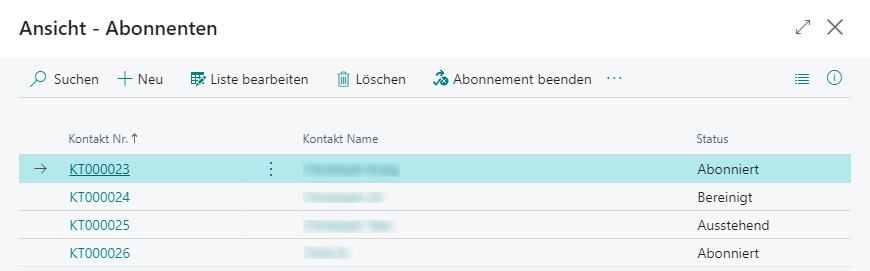
Wie erstelle ich neue Abonnenten?
- Öffnen Sie die Seite Abonnentenliste und wählen Sie die gewünschte Abonnentenliste aus.
- Klicken Sie auf die Aktion Abonnenten oder die Abonnentenlistennr. um die Seite Abonnenten zu öffnen.
- Klicken Sie auf Neu.
- Wählen Sie im Feld Kontakt Nr. den gewünschten Kontakt aus, oder erstellen Sie einen neuen Kontakt.
Hinweis:Neue Abonnenten erhalten, je nach Konfiguration in Mailchimp, ggf. automatisch eine Opt-In Benachrichtung von Mailchimp. Bis diese vom potentiellen Abonnenten bestätigt wurde befindet sich der Abonnementstatus im Status "Ausstehend".
Wie lösche ich einen Abonnenten?
- Öffnen Sie die Seite Abonnentenliste und wählen Sie die gewünschte Abonnentenliste aus.
- Klicken Sie auf die Aktion Abonnenten oder die Abonnentenlistennr. um die Seite Abonnenten zu öffnen.
- Wählen Sie den Abonnenten aus und klicken Sie auf Löschen.
Hinweis:Bitte beachten Sie, dass Abonnenten in Mailchimp nicht gelöscht, sondern nur bereinigt werden. Dies soll verhindern, dass die Abonnenten, trotz vorheriger Abmeldung, erneut eingetragen und versehentlich kontaktiert werden.
Wir empfehlen Ihnen stattdessen den Abonnementstatus zu ändern.
Wir empfehlen Ihnen stattdessen den Abonnementstatus zu ändern.
Wie ändere ich den Abonnementstatus eines Abonnenten?
- Öffnen Sie die Seite Abonnentenliste und wählen Sie die gewünschte Abonnentenliste aus.
- Klicken Sie auf die Aktion Abonnenten oder die Abonnentenlistennr. um die Seite Abonnenten zu öffnen.
- Je nach aktuellem Abonnementstatus ist die Aktion Abonnenment beenden (Unsubscribe) oder Abonnieren (Subscribe) sichtbar. Gehen Sie folgt vor:
- Klicken Sie auf die Aktion Abonnenment beenden um das Abonnement für den Abonnenten zu beenden.
- Klicken Sie auf die Aktion Abonnieren um das Abonnement für Abonnenten zu beginnen.
Wichtig:Bitte beachten Sie, dass in diesem Fall kein nachweisbares Opt-In vorliegt.
- Klicken Sie auf die Aktion Abonnenment beenden um das Abonnement für den Abonnenten zu beenden.
Wie füge ich Tags (Label) zu einem Abonnenten hinzu?
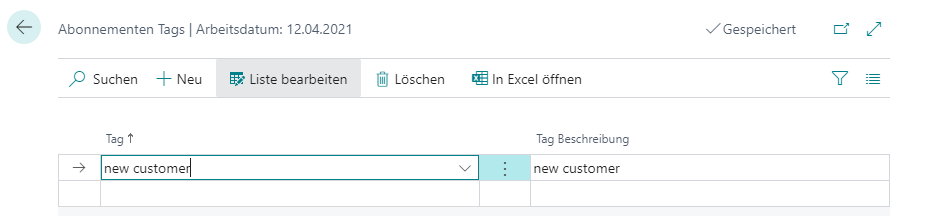
- Öffnen Sie die Seite Abonnentenliste und wählen Sie die gewünschte Abonnentenliste aus.
- Klicken Sie auf die Aktion Abonnenten oder die Abonnentenlistennr. um die Seite Abonnenten zu öffnen.
- Wählen Sie den Abonnenten aus.
- Klicken Sie auf die Aktion Tags.
- Geben Sie einen neuen Tag im Feld Tag aus, oder wählen Sie einen bestehenden Tag aus.
Hinweis:Neue Tags werden automatisch angelegt und müssen nicht vor der Verwendung manuell erstellt werden.
